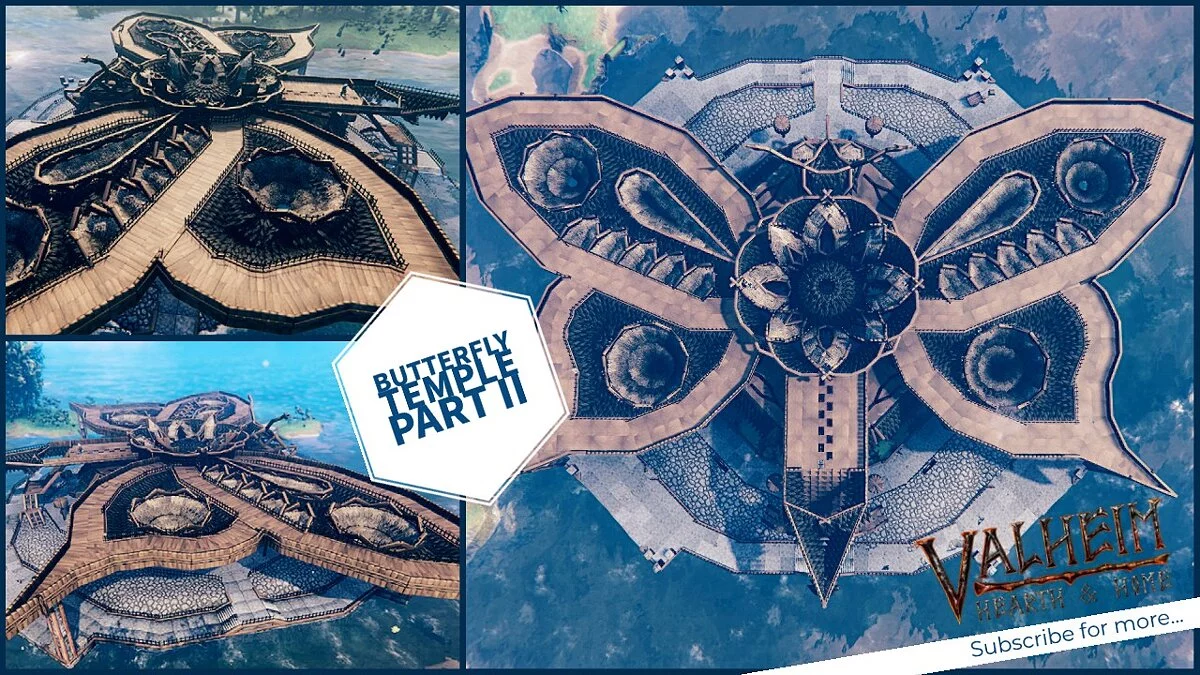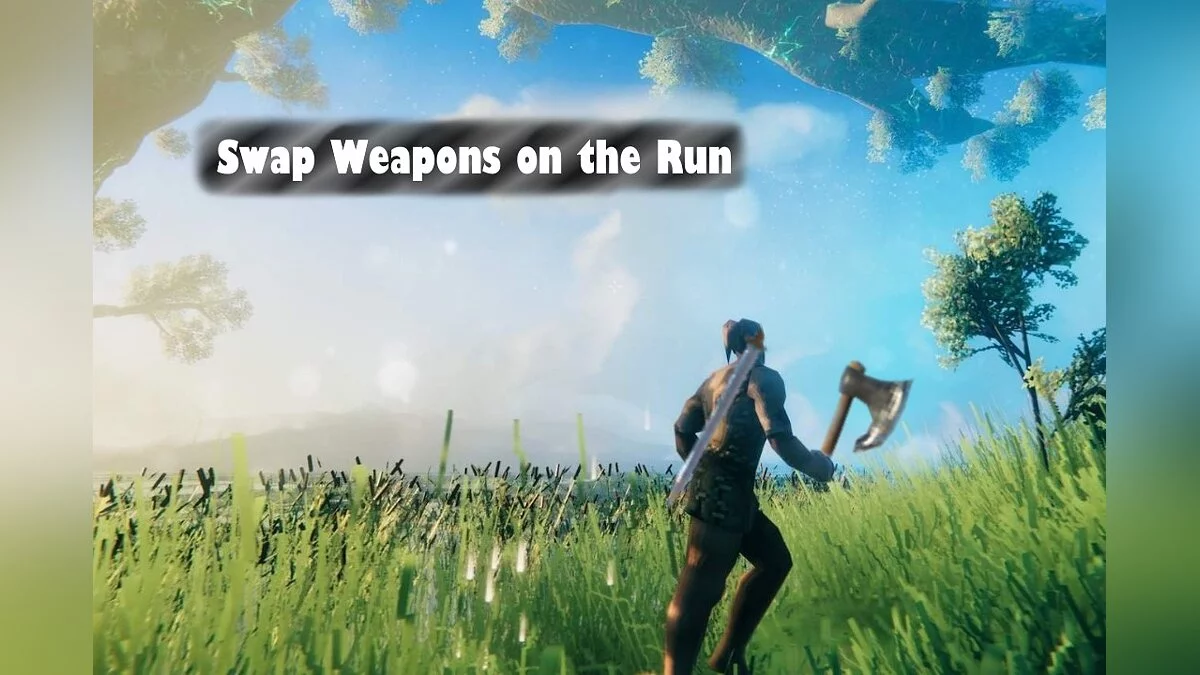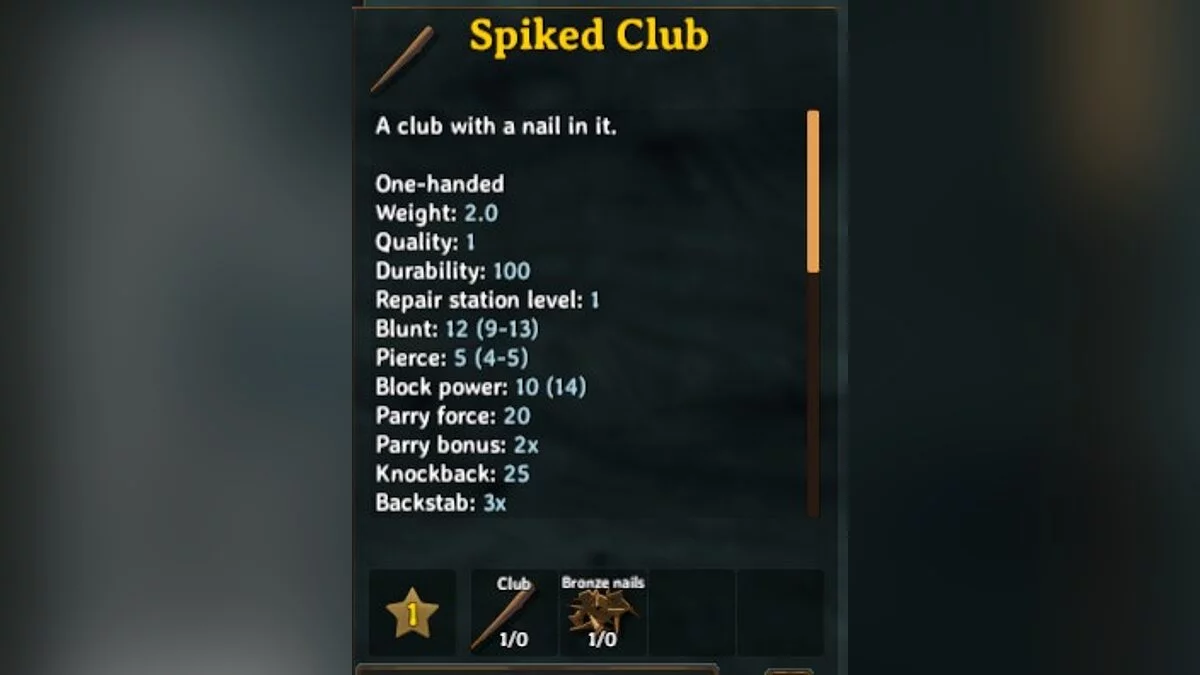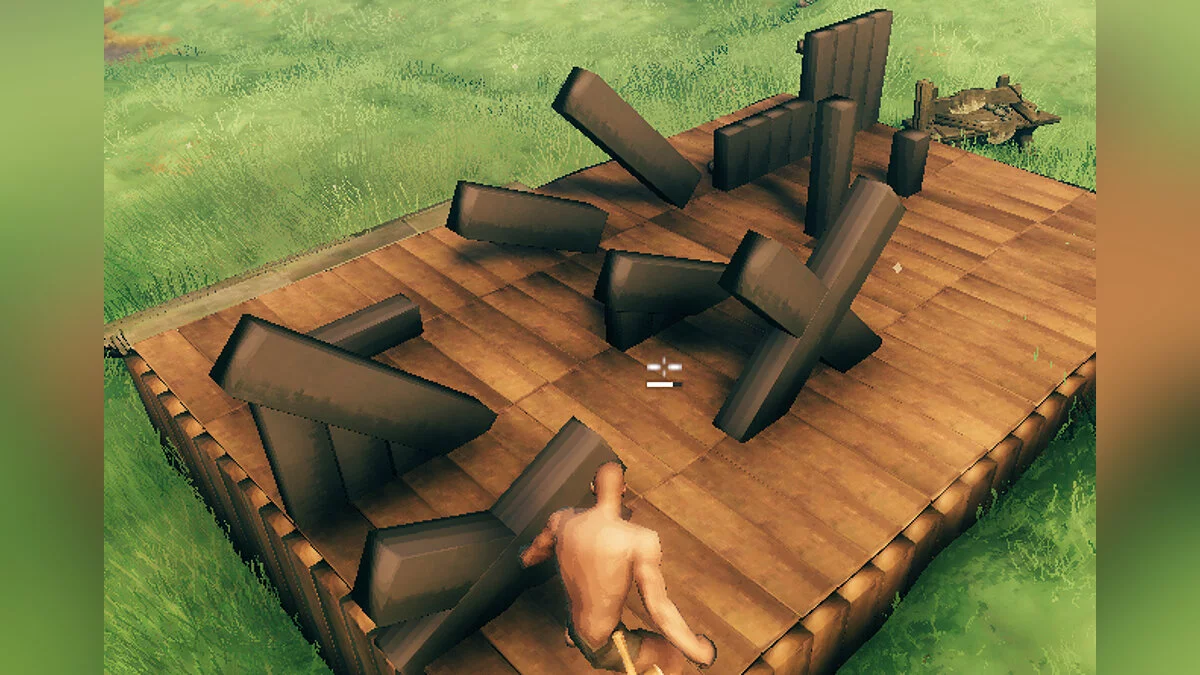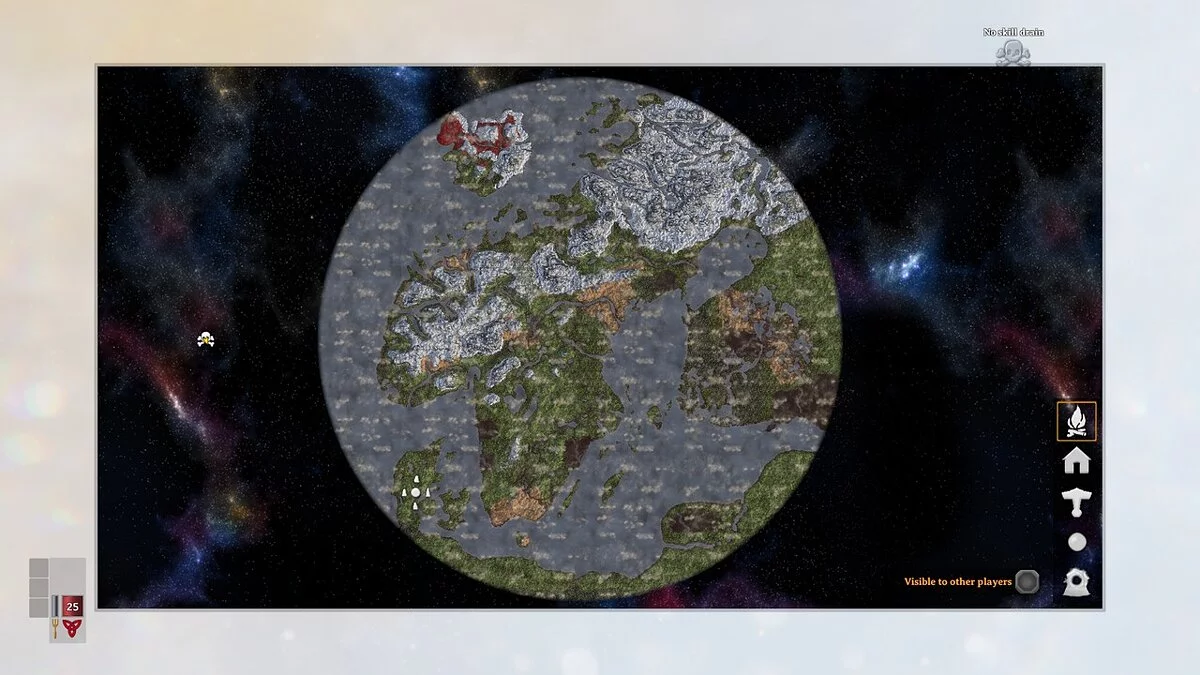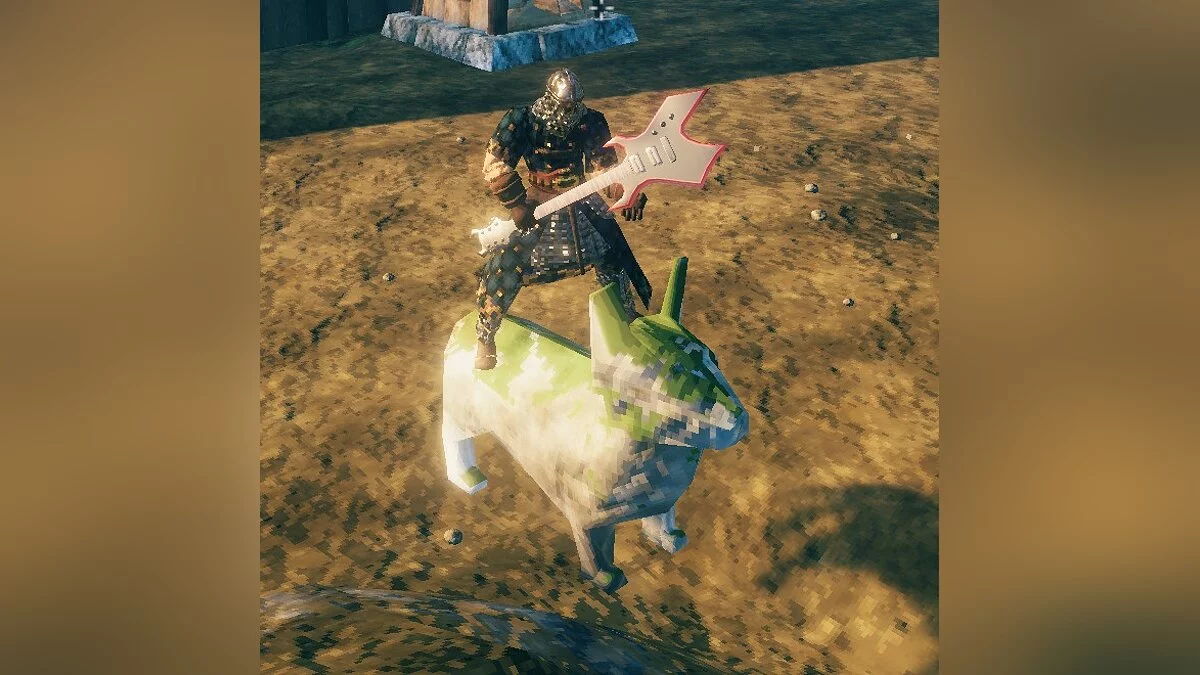Templo de las Mariposas
-
www.nexusmods.comDescargarContraseña del archivo: vgtimes
Templo de las Mariposas.
Un diseño geométrico perfectamente simétrico que presenta:
- un mandala como elemento central que siempre se puede expandir indefinidamente
- una casa estándar con forma cuadrada en una isla privada
- un patrón floral en el techo
} - pequeña área del muelle
- vegetación preconstruida en el diseño desde el principio
Instrucciones:
Paso 1
Cargar vbuild (Butterfly-Temple) en la pestaña ARCHIVOS.
Paso 2.
Para colocar este diseño necesitarás descargar:
BuildShare mod
InSlimVML mod
Paso 3.
Después de cortar y pegar los mods en el directorio del juego Valheim, puedes...
Paso 3.1
cortar y pegar vbuild (Butterfly-Temple) en este directorio después de descargarlo:
C:/Program Files (x86)/Steam/steamapps/common/Valheim/BuildShare. /Builds
Paso 3.2
o simplemente puedes:
- iniciar el juego
- cargar el servidor _
- presionar ESC
- hacer clic en el botón BuildShare con la versión apropiada (izquierda lado de la pantalla) y
- seleccione MI DIRECTORIO
- inmediatamente aparecerá una carpeta donde podrá (copiar) cortar y pegar el archivo vbuild descargado.
*NOTA: No aparecerá nada si lo instalaste por primera vez.
Paso 4
Desde aquí simplemente buscas un buen lugar para colocar la estructura.
- presione ESC
- haga clic en el botón BuildShare con la versión correspondiente (lado izquierdo de la pantalla) y
- seleccione el botón CONSTRUIR
- verifique el nombre de la compilación, debería ser (Butterfly-Temple .vbuild)
- si no es así, simplemente haga clic y seleccione el nombre
- si no puede encontrarlo, entonces simplemente no lo colocó en la carpeta correcta (consulte los pasos anteriores)
- puedes jugar con los ejes X si quieres, Y, Z para colocar el diseño en el lugar ideal (subiéndolo o bajándolo)
- antes de hacer clic en el botón Crear, haz clic en el botón CAMBIAR para obtener una vista previa de tu ubicación
- después de eso, si está satisfecho, puede hacer clic en "Crear"
Paso 5.
Si realizó la ubicación incorrecta o simplemente desea moverse:
- presione ESC
- haga clic en el botón BuildShare con la versión apropiada (lado izquierdo de la pantalla) y
- seleccione el botón "Destruir"
- cambie el radio correspondiente y presione "Destruir" para colocarlo nuevamente, siga el PASO 4.
Butterfly Temple.
Идеально симметричный геометрический дизайн, включающий:
- мандалу в качестве центрального элемента, которую всегда можно расширять до бесконечности
- стандартный дом квадратной формы на частном острове
- цветочный узор на крыше
- небольшую площадку для причала
- предварительно застроенную зелень в дизайне с самого начала
Инструкции:
Шаг 1
Загрузите vbuild (Butterfly-Temple) во вкладке ФАЙЛЫ.
Шаг 2.
Для размещения данной конструкции вам потребуется скачать:
мод BuildShare
мод InSlimVML
Шаг 3.
После вырезания и вставки модов в каталог игры Valheim вы можете либо...
Шаг 3.1
вырезать и вставить vbuild (Butterfly-Temple) в этот каталог после загрузки:
C:/Program Files (x86)/Steam/steamapps/common/Valheim/BuildShare/Builds
Шаг 3.2
или вы можете просто:
- начало игры
- загрузить сервер _
- нажмите ESC
- нажмите кнопку BuildShare с соответствующей версией (левая часть экрана) и
- выберите МОЙ-КАТАЛОГ
- сразу же появится папка, где вы можете (скопировать) вырезать + вставить загруженный файл vbuild.
*ПРИМЕЧАНИЕ: ничего не появится, если вы установили его в первый раз.
Шаг 4
Отсюда вы просто находите хорошее место для размещения конструкции.
- нажмите ESC
- нажмите кнопку BuildShare с соответствующей версией (левая часть экрана) и
- выберите кнопку ПОСТРОИТЬ
- проверьте имя сборки, оно должно быть (Butterfly-Temple.vbuild)
- если это не так, то просто нажмите и выберите имя
- если вы не можете его найти, то вы просто не поместили его в нужную папку (проверьте шаги выше)
- при желании вы можете возиться с осями X, Y, Z, чтобы разместить конструкцию в идеальном месте (подняв или опустив ее)
- прежде чем нажать кнопку «Создать», нажмите кнопку ПЕРЕКЛЮЧИТЬ , чтобы предварительно просмотреть свое место размещения
- после этого, если вы удовлетворены , вы можете нажать «Создать»
Шаг 5.
Если вы сделали неправильное размещение или просто хотите переместиться:
- нажмите ESC
- нажмите кнопку BuildShare с соответствующей версией (левая часть экрана) и
- выберите кнопку «Уничтожить»
- переключить соответствующий радиус и нажмите У«Уничтожить», чтобы разместить его снова, выполните ШАГ 4.
Archivos relacionados:
Enlaces útiles: